win7显卡3d设置
Windows 7系统中,显卡的3D设置对于优化图形性能、提升游戏体验以及满足特定软件的视觉需求至关重要,以下是关于Win7显卡3D设置的详细指南:
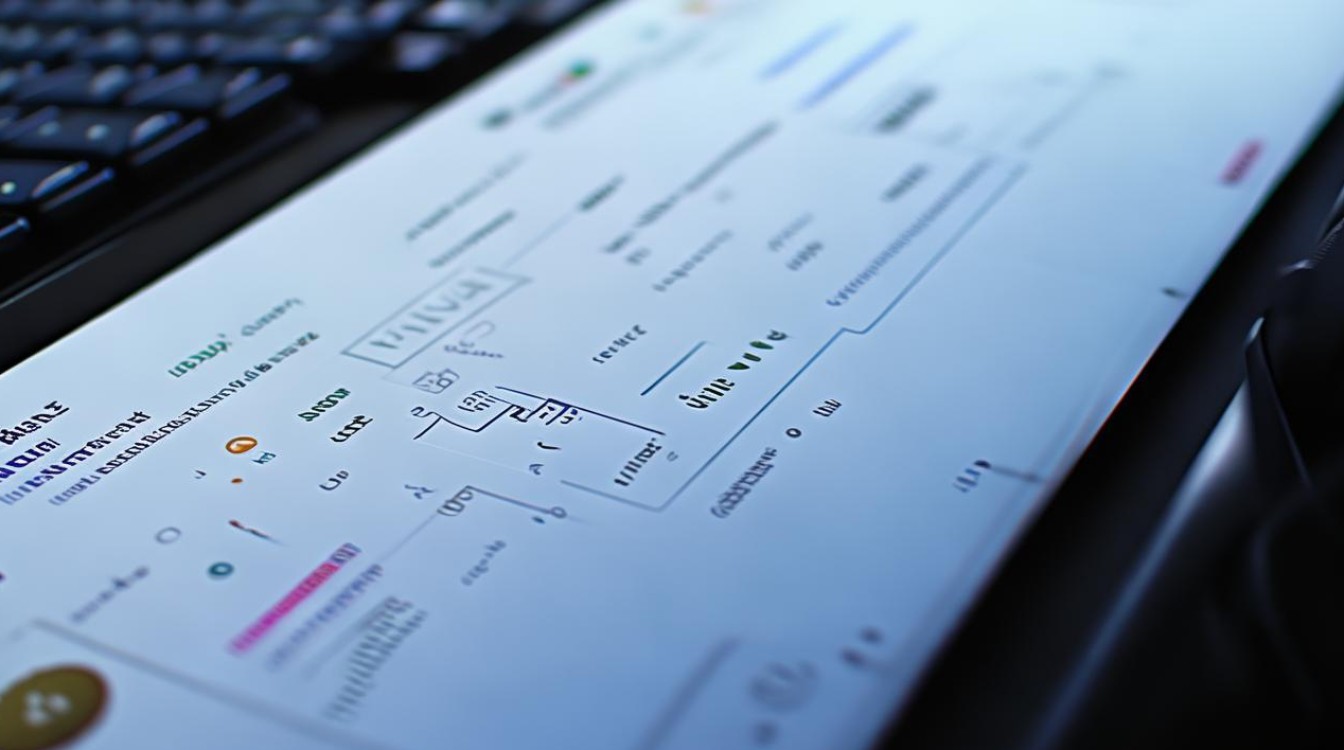
NVIDIA显卡3D设置
-
打开控制面板:在桌面上右键点击,选择“NVIDIA控制面板”(部分系统可能需从“控制面板”中查找)。
-
管理3D设置:在控制面板左侧菜单中,点击“管理3D设置”,进入3D设置界面,这里分为“全局设置”和“程序设置”两个部分。
| 设置项目 | 说明 |
|---|---|
| 一致性纹理锁 | 可设置为“关”,提高渲染效率,减少卡顿。 |
| 三重缓冲 | 一般保持默认“关”,若遇到画面闪烁问题可尝试开启,但会占用更多显存。 |
| 各向异性过滤 | 用于提升纹理质量,可选择适当等级,如8x或16x,过高会影响性能。 |
| 垂直同步 | 开启后可防止画面撕裂,但可能会增加输入延迟,游戏时可根据需求选择。 |
| 最大预渲染帧数 | 通常设为1或2,数值越大越流畅,但可能导致鼠标延迟。 |
| 多显示器/混合GPU加速 | 根据实际使用情况选择,如使用多块显卡或混合显卡配置时可开启相关选项。 |
| 平滑处理-模式 | 可选择“应用程序控制”或手动设置,如“替换任何应用程序设置”,并调整平滑处理灰度纠正等参数,以改善画面效果。 |
| 电源管理模式 | 可选择“最高性能”以发挥显卡最佳性能,但会消耗更多电量;或选择“自适应”让系统自动调节。 |
- 程序设置:在“程序设置”中,可以通过“添加”按钮,将特定的游戏或应用程序添加到列表中,然后为其单独设置3D参数,以满足该程序的最佳运行需求,对于一些对画质要求较高的游戏,可以适当提高纹理过滤和平滑处理的设置;而对于一些对性能要求较高的游戏,则可以降低相关设置以获得更流畅的帧率。
AMD显卡3D设置
-
打开催化剂控制面板:右键点击桌面,选择“Catalyst Control Center”(不同版本可能名称略有不同),进入控制面板。
-
显卡信息与设置:在控制面板中,点击“显卡”下的“桌面&显示器”,然后选择“我的电脑”,在右侧窗口中可以查看显卡的基本信息和当前设置,可以进行一些基本的3D设置调整,如颜色、亮度、对比度等。
-
3D应用程序设置:切换到“3D”选项卡,可对3D应用程序进行设置,调整纹理质量、各向异性过滤等参数,以优化3D游戏或应用程序的性能和画面效果,与NVIDIA显卡类似,也可以为特定的程序单独设置参数,以达到更好的兼容性和性能表现。
Intel集成显卡3D设置
-
打开图形属性:右键点击桌面,选择“图形属性”,进入Intel图形和媒体控制面板。

-
显示设置与3D配置:在“显示设置”中,可以调整分辨率、刷新率等基本参数,然后切换到“3D”选项卡,进行3D相关的设置,由于集成显卡性能相对较弱,在设置3D参数时需要更加谨慎,避免设置过高导致系统卡顿或无法正常运行,保持默认设置或根据实际需求进行微调即可。
常见问题及解决方法
-
设置后游戏或应用程序崩溃:可能是由于3D设置过高,超出了显卡的承受能力或与软件不兼容,可以尝试降低相关设置,如关闭部分特效、降低纹理质量等,或者恢复默认设置后重新进行调整。
-
画面出现花屏或闪烁:检查显卡驱动程序是否是最新版本,若不是则及时更新,查看3D设置中的垂直同步、三重缓冲等选项是否设置合理,尝试调整这些参数来解决问题。
-
性能提升不明显:如果按照上述方法设置了3D参数但性能提升不明显,可能是受到其他硬件瓶颈的限制,如CPU、内存等,此时可以关闭一些不必要的后台程序,释放系统资源,或者考虑升级硬件设备。
Win7显卡的3D设置需要根据显卡型号、电脑硬件配置以及具体的应用场景来进行合理调整,通过不断尝试和优化,可以找到最适合自己系统的3D设置方案,从而获得更好的视觉效果和性能表现。
FAQs
Q1:Win7显卡3D设置中的“垂直同步”有什么作用?应该开启还是关闭?

A1:垂直同步的作用是防止画面撕裂,在显卡输出画面时,如果显卡的渲染速度与显示器的刷新率不匹配,就可能出现画面撕裂的现象,开启垂直同步后,显卡会等待显示器的垂直刷新间隔再进行下一帧的渲染,从而保证画面的完整性,开启垂直同步可能会增加输入延迟,对于一些对操作响应速度要求较高的游戏或应用程序,可能会影响使用体验,在游戏中可根据实际情况选择是否开启,如果画面撕裂问题严重,可尝试开启;如果更注重操作的流畅性和响应速度,且画面撕裂不明显,则可以关闭。
Q2:如何恢复Win7显卡3D设置为默认值?
A2:对于NVIDIA显卡,在控制面板中点击“恢复默认设置”按钮,即可将3D设置恢复到默认状态,对于AMD显卡,在催化剂控制面板中找到相关的3D设置选项,一般也有“恢复默认”或类似的选项可供点击,对于Intel集成显卡,在图形属性的3D设置页面中,同样可以通过相应的“恢复默认”按钮来重置设置,如果无法找到明确的恢复默认按钮,可以尝试卸载当前的显卡驱动程序,然后重新安装最新版本的驱动程序,安装完成后,显卡的3D设置通常会恢复到默认状态。
版权声明:本文由 芯智百科 发布,如需转载请注明出处。







 冀ICP备2021017634号-12
冀ICP备2021017634号-12
 冀公网安备13062802000114号
冀公网安备13062802000114号